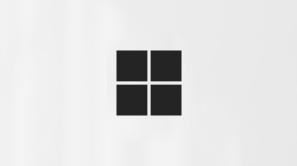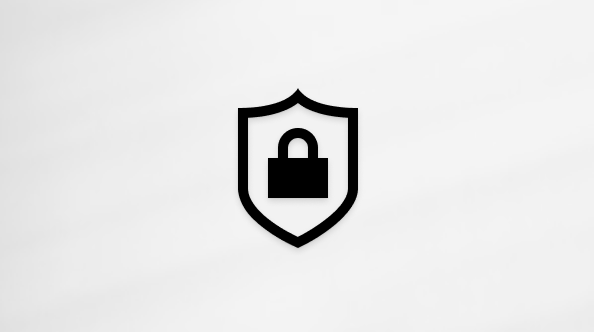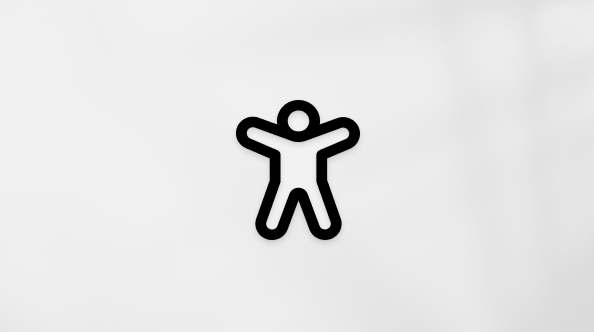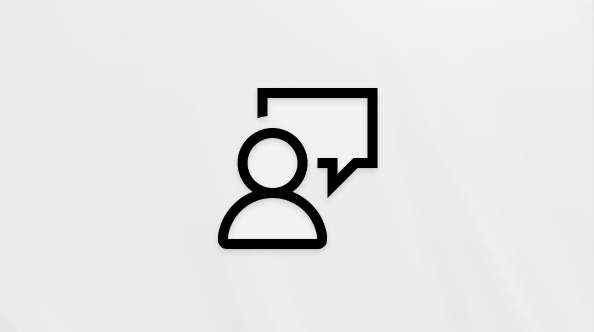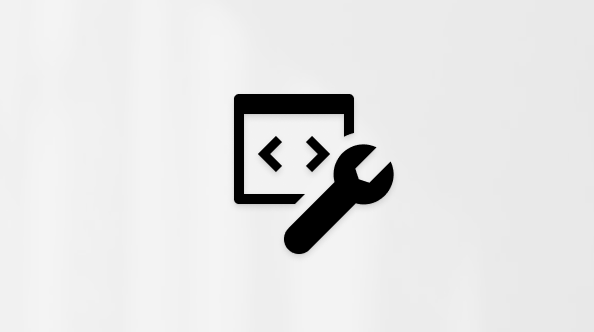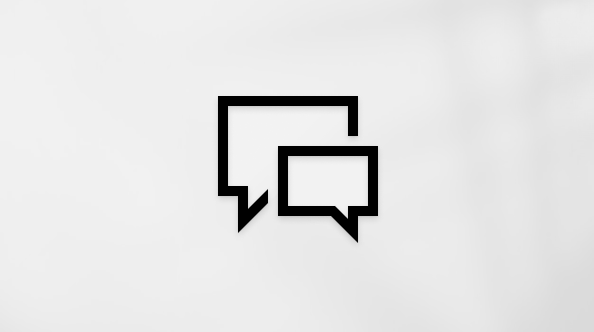Αυτό το άρθρο απευθύνεται σε άτομα που χρησιμοποιούν ένα πρόγραμμα ανάγνωσης οθόνης, όπως τον Αφηγητή των Windows, το JAWS ή το NVDA με εργαλεία ή δυνατότητες των Windows και προϊόντα Microsoft 365. Αυτό το άρθρο αποτελεί μέρος του συνόλου περιεχομένου Βοήθεια και εκμάθηση προσβασιμότητας, όπου μπορείτε να βρείτε περισσότερες πληροφορίες προσβασιμότητας για τις εφαρμογές μας. Για γενική βοήθεια, επισκεφθείτε την Υποστήριξη της Microsoft.
Χρησιμοποιήστε το πληκτρολόγιό σας και ένα πρόγραμμα ανάγνωσης οθόνης για να εξερευνήσετε και να περιηγηθείτε Εξερεύνηση αρχείων στο Windows 11. Έχουμε δοκιμάσει αυτό το άρθρο με τον Αφηγητή, το JAWS και το NVDA, αλλά οι οδηγίες ενδέχεται να λειτουργούν με άλλα προγράμματα ανάγνωσης οθόνης, εφόσον ακολουθούν κοινά πρότυπα και τεχνικές προσβασιμότητας.
Σημειώσεις:
-
Για να μάθετε περισσότερα σχετικά με τα προγράμματα ανάγνωσης οθόνης, μεταβείτε στην ενότητα Λειτουργία των προγραμμάτων ανάγνωσης οθόνης με το Microsoft 365.
-
Για να μάθετε περισσότερα σχετικά με την κοινή χρήση αρχείων, μεταβείτε στο θέμα Εξερεύνηση αρχείων στα Windows ή Κοινή χρήση αρχείων στα Windows.
Σε αυτό το θέμα
Άνοιγμα Εξερεύνησης αρχείων
Για να ανοίξετε Εξερεύνηση αρχείων, πατήστε το πλήκτρο με το λογότυπο των Windows+E. Η εστίαση θα είναι αυτόματα στο οικιακό τμήμα παραθύρου, το οποίο περιλαμβάνει ενότητες όπως Προτεινόμενα, Αγαπημένα και Πρόσφατα.
Κυκλική μετακίνηση στα στοιχεία της κύριας οθόνης
Για να περιηγηθείτε στα κύρια στοιχεία του Εξερεύνηση αρχείων, χρησιμοποιήστε το πλήκτρο F6 για να μετακινηθείτε προς τα εμπρός και το συνδυασμό πλήκτρων Shift+F6 για να μετακινηθείτε προς τα πίσω. Η εστίαση θα μετακινηθεί με την εξής σειρά:
Σημείωση: Για την περιήγηση στην προβολή "Κεντρική " και " Συλλογή ", τα πλήκτρα F6 και Shift+F6 μετακινούνται κυκλικά στο στοιχείο ελέγχου καρτέλας, στο παράθυρο περιεχομένου και στο παράθυρο περιήγησης. Για να μετακινηθείτε μεταξύ των στοιχείων μέσα στη γραμμή εργαλείων, τη γραμμή εφαρμογής και το εικονίδιο Προσθήκη νέας καρτέλας , χρησιμοποιήστε το πλήκτρο Tab .
-
Καρτέλες: Αυτή η περιοχή βρίσκεται στο επάνω μέρος του παραθύρου. Εμφανίζει όλες τις καρτέλες που είναι ανοιχτές τη συγκεκριμένη στιγμή και περιλαμβάνει μια επιλογή για να προσθέσετε μια νέα καρτέλα.
-
Παράθυρο περιήγησης: Αυτή η περιοχή βρίσκεται στην αριστερή πλευρά του παραθύρου, επιτρέποντας την πρόσβαση σε διαφορετικούς φακέλους, μονάδες δίσκου και βιβλιοθήκες.
-
Παράθυρο περιεχομένου: Η κεντρική περιοχή του παραθύρου όπου εμφανίζονται τα αρχεία ή οι φάκελοι. Εάν το παράθυρο "Περιεχόμενο" βρίσκεται σε λειτουργία προβολής "Λεπτομέρειες ", τα κουμπιά ταξινόμησης επιτρέπουν την ταξινόμηση κατά κριτήρια, όπως το Όνομα ή η Ημερομηνία τροποποίησης.
-
Παράθυρο λεπτομερειών (εάν εμφανίζεται): Αυτό το προαιρετικό παράθυρο παρέχει πρόσθετες πληροφορίες σχετικά με το επιλεγμένο στοιχείο. Είναι απενεργοποιημένη από προεπιλογή, αλλά μπορεί να ενεργοποιηθεί ανάλογα με τις ανάγκες.
-
Γραμμή κατάστασης: Αυτή η περιοχή βρίσκεται στην κάτω δεξιά γωνία του παραθύρου και περιέχει κουμπιά για την αλλαγή της προβολής και της διάταξης των Εξερεύνηση αρχείων.
Περιήγηση στο παράθυρο περιεχομένου
Το παράθυρο περιεχομένου είναι η κύρια περιοχή όπου αλληλεπιδράτε με τα αρχεία και τους φακέλους που είναι αποθηκευμένα τοπικά στον υπολογιστή σας. Αυτή η περιοχή παραθέτει τους φακέλους και τα αρχεία σε μια Αρχική προβολή ή στον τρέχοντα επιλεγμένο φάκελο, μονάδα δίσκου ή θέση δικτύου. Ακολουθήστε τα παρακάτω βήματα για να περιηγηθείτε στο παράθυρο περιεχομένου:
-
Πατήστε το πλήκτρο F6 ή το συνδυασμό πλήκτρων Shift+F6 για να μετακινήσετε την εστίαση στο παράθυρο περιεχομένου. Θα ακούσετε το όνομα του πρώτου στοιχείου.
-
Χρησιμοποιήστε τα πλήκτρα επάνω και κάτω βέλους για να περιηγηθείτε στα αρχεία και τους φακέλους. Πατήστε το πλήκτρο Enter για να ανοίξετε το επιλεγμένο αρχείο ή φάκελο.
-
Εάν το παράθυρο περιεχομένου βρίσκεται στη λειτουργία προβολής Λεπτομέρειες , χρησιμοποιήστε το πλήκτρο F6 ή Shift+F6 για να μετακινηθείτε στα κουμπιά ταξινόμησης. Όταν η εστίαση μεταβεί σε ένα κριτήριο ταξινόμησης, όπως "Ημερομηνία τροποποίησης, διαιρεμένο κουμπί", χρησιμοποιήστε τα πλήκτρα αριστερού και δεξιού βέλους για να περιηγηθείτε στα κουμπιά ταξινόμησης. Για να ταξινομήσετε την τρέχουσα προβολή με βάση την επιλεγμένη επιλογή, για παράδειγμα, Όνομα ή Ημερομηνία τροποποίησης, πατήστε το πλήκτρο Enter. Μπορείτε να προσαρμόσετε τη διάταξη για να προβάλετε τα αρχεία και τους φακέλους σας ως Επιπλέον μεγάλαεικονίδια, Μεγάλα εικονίδια, Μεσαία εικονίδια, Μικρά εικονίδια, Λεπτομέρειες, Πλακίδια ή Περιεχόμενο. Διαφορετικές διατάξεις είτε εμφανίζουν μικρογραφίες των αρχείων σας είτε τυπικά εικονίδια με βάση τους τύπους αρχείων.
-
Για να επιλέξετε πολλά αρχεία, χρησιμοποιήστε τα πλήκτρα βέλους για να μετακινηθείτε στο πρώτο αρχείο ή φάκελο που θέλετε να επιλέξετε. Στη συνέχεια, κρατήστε πατημένο το πλήκτρο Shift και χρησιμοποιήστε τα πλήκτρα βέλους για να επιλέξετε τα αρχεία ή τους φακέλους. Όταν επιλέξετε όλα τα αρχεία και τους φακέλους που χρειάζεστε, πατήστε το συνδυασμό πλήκτρων Ctrl+X για αποκοπή ή Ctrl+C για αντιγραφή ή πατήστε το πλήκτρο Delete για διαγραφή.
Περιήγηση στη γραμμή εργαλείων
Η γραμμή εργαλείων βρίσκεται στο επάνω μέρος του παραθύρου κάτω από τα στοιχεία ελέγχου καρτέλας. Αυτή η περιοχή περιέχει διάφορα κουμπιά περιήγησης, ανάλογα με την τρέχουσα προβολή, όπως Πίσω, Εμπρός, Επάνω, Ανανέωση , καθώς και το πλαίσιο αναζήτησης . Για να μετακινήσετε την εστίαση στη γραμμή εργαλείων:
-
Πατήστε το πλήκτρο F6 ή το συνδυασμό πλήκτρων Shift+F6 μέχρι να ακούσετε "Λίστα στοιχείων ελέγχου καρτέλας" και, στη συνέχεια, πατήστε το πλήκτρο Tab για να μεταβείτε στα στοιχεία της γραμμής εργαλείων. Η εστίαση μετακινείται στο πρώτο ενεργό κουμπί στη γραμμή εργαλείων.
-
Πατήστε το πλήκτρο Enter για να επιλέξετε τα κουμπιά.
Περιήγηση στα κουμπιά γραμμής εφαρμογής
Κάτω από τη γραμμή εργαλείων, υπάρχει μια σειρά από κουμπιά γραμμής εφαρμογής που χρησιμοποιούνται για τη δημιουργία νέων φακέλων, την αντιγραφή, τη μετακίνηση, τη διαγραφή και την κοινή χρήση αρχείων. Για να μετακινήσετε την εστίαση στα κουμπιά της γραμμής εφαρμογής:
-
Πατήστε το πλήκτρο Alt . Θα ακούσετε το όνομα του κουμπιού που είναι επιλεγμένο τη συγκεκριμένη στιγμή, όπως "Κουμπί 'Δημιουργία', σε σύμπτυξη".
-
Χρησιμοποιήστε τα πλήκτρα αριστερού και δεξιού βέλους για να μετακινηθείτε μεταξύ των κουμπιών και πατήστε το πλήκτρο Enter για να επιλέξετε.
Χρήση του πλαισίου αναζήτησης
Το πλαίσιο αναζήτησης, που βρίσκεται στη δεξιά πλευρά της γραμμής εργαλείων, σας βοηθά να βρείτε ένα αρχείο μέσα σε έναν συγκεκριμένο φάκελο ή βιβλιοθήκη. Για να χρησιμοποιήσετε το πλαίσιο αναζήτησης, ακολουθήστε τα παρακάτω βήματα:
-
Πατήστε το συνδυασμό πλήκτρων Ctrl+E και πληκτρολογήστε τον όρο αναζήτησης. Η αναζήτηση θα ξεκινήσει καθώς πληκτρολογείτε και θα ακούσετε ενημερώσεις σχετικά με την πρόοδο και την ολοκλήρωση της αναζήτησης.
-
Πατήστε το πλήκτρο F6 ή το πλήκτρο Tab μέχρι να φτάσετε στο παράθυρο περιεχομένου. Θα ακούσετε το όνομα του πρώτου στοιχείου αποτελεσμάτων αναζήτησης.
-
Χρησιμοποιήστε το πλήκτρο επάνω ή κάτω βέλους για να περιηγηθείτε στη λίστα των αποτελεσμάτων αναζήτησης και πατήστε το πλήκτρο Enter για να ανοίξετε το επιλεγμένο στοιχείο.
Εάν επιλέξετε ένα φάκελο, η εστίαση θα μετακινηθεί στο πρώτο στοιχείο αυτού του φακέλου.
Εάν επιλέξετε ένα αρχείο, το αρχείο θα ανοίξει στη συσχετισμένη εφαρμογή και η εστίαση θα μετακινηθεί σε αυτό το παράθυρο.
Άνοιγμα των αρχείων σας με συγκεκριμένες εφαρμογές
Η δυνατότητα Άνοιγμα με σάς επιτρέπει να επιλέξετε μια συγκεκριμένη εφαρμογή για το άνοιγμα ενός αρχείου, ακόμα και αν έχει ήδη οριστεί ένα προεπιλεγμένο πρόγραμμα για αυτόν τον τύπο αρχείου.
-
Πατήστε το πλήκτρο F6 ή το συνδυασμό πλήκτρων Shift+F6 για να μετακινήσετε την εστίαση στο παράθυρο περιεχομένου. Θα ακούσετε το όνομα του πρώτου στοιχείου.
-
Χρησιμοποιήστε τα πλήκτρα βέλους για να περιηγηθείτε στα αρχεία.
-
Πατήστε το συνδυασμό πλήκτρων Shift+F10 για να ανοίξετε το μενού περιβάλλοντος για το τρέχον επιλεγμένο στοιχείο αφού επιλέξετε το αρχείο.
-
Χρησιμοποιήστε το πλήκτρο κάτω βέλους μέχρι να ακούσετε τη φράση "Στοιχείο μενού 'Άνοιγμα με σε σύμπτυξη'" και πατήστε το πλήκτρο Enter για να ανοίξετε το αναδυόμενο μενού.
-
Χρησιμοποιήστε το πλήκτρο επάνω ή κάτω βέλους για να επιλέξετε την απαιτούμενη εφαρμογή από τη λίστα και πατήστε το πλήκτρο Enter.
-
Εάν η εφαρμογή δεν περιλαμβάνεται στη λίστα, πατήστε το πλήκτρο επάνω ή κάτω βέλους μέχρι να ακούσετε τη φράση "Επιλέξτε άλλη εφαρμογή" και, στη συνέχεια, πατήστε το πλήκτρο Enter.
-
Πατήστε το πλήκτρο Tab για να μεταβείτε στην προτεινόμενη ομάδα εφαρμογών, χρησιμοποιήστε το πλήκτρο κάτω βέλους για να επιλέξετε την απαιτούμενη εφαρμογή και, στη συνέχεια, πατήστε το πλήκτρο Enter.
-
Αφού επιλέξετε την εφαρμογή, χρησιμοποιήστε το πλήκτρο Tab για να επιλέξετε Πάντα ή Μόνο μία φορά και, στη συνέχεια, πατήστε το πλήκτρο Enter.
Σημείωση: Εάν επιλέξετε Πάντα, όλα τα αρχεία αυτού του τύπου θα ανοίγουν με την επιλεγμένη εφαρμογή από προεπιλογή.
Δείτε επίσης
Ρύθμιση της συσκευής σας για λειτουργία με προσβασιμότητα στο Microsoft 365
Χρησιμοποιήστε το πληκτρολόγιό σας και ένα πρόγραμμα ανάγνωσης οθόνης για να εξερευνήσετε και να περιηγηθείτε Εξερεύνηση αρχείων στο Windows 10. Έχουμε δοκιμάσει αυτό το άρθρο με τον Αφηγητή, το JAWS και το NVDA, αλλά οι οδηγίες ενδέχεται να λειτουργούν με άλλα προγράμματα ανάγνωσης οθόνης, εφόσον ακολουθούν κοινά πρότυπα και τεχνικές προσβασιμότητας.
Σημείωση: Για να μάθετε περισσότερα σχετικά με τα προγράμματα ανάγνωσης οθόνης, μεταβείτε στην ενότητα Λειτουργία των προγραμμάτων ανάγνωσης οθόνης με το Microsoft 365.
Σε αυτό το θέμα
Άνοιγμα Εξερεύνησης αρχείων
Για να ανοίξετε Εξερεύνηση αρχείων, πατήστε το πλήκτρο με το λογότυπο των Windows+E. Η εστίαση θα μετακινηθεί αυτόματα στο πρώτο στοιχείο στο παράθυρο περιεχομένου, συνήθως στην προβολή γρήγορης πρόσβασης , η οποία παραθέτει τους Φακέλους που χρησιμοποιούνται συχνά και τα Πρόσφατα αρχεία.
Κυκλική μετακίνηση στα κύρια στοιχεία του παραθύρου
Για να περιηγηθείτε στα κύρια στοιχεία του Εξερεύνηση αρχείων, πατήστε το πλήκτρο F6 για να μετακινηθείτε προς τα εμπρός και το συνδυασμό πλήκτρων Shift+F6 για να μετακινηθείτε προς τα πίσω. Η εστίαση θα μετακινηθεί με την εξής σειρά:
-
Το παράθυρο περιεχομένου είναι η κύρια περιοχή που παραθέτει αρχεία και φακέλους.
-
Εάν το παράθυρο περιεχομένου βρίσκεται στην κατάσταση λειτουργίας προβολής Λεπτομέρειες , τα κουμπιά ταξινόμησης επιτρέπουν την ταξινόμηση κατά κριτήρια, όπως το Όνομα ή η Ημερομηνία τροποποίησης.
-
Η γραμμή κατάστασης στο κάτω μέρος της οθόνης περιέχει κουμπιά για την αλλαγή της λειτουργίας προβολής.
-
Η γραμμή εργαλείων στο επάνω μέρος της οθόνης περιέχει κουμπιά περιήγησης και το πλαίσιο Αναζήτηση .
-
Το παράθυρο περιήγησης βρίσκεται στην αριστερή πλευρά της οθόνης, επιτρέποντας την πρόσβαση σε διαφορετικούς φακέλους, μονάδες δίσκου και βιβλιοθήκες.
Περιήγηση στο παράθυρο περιεχομένου
Το παράθυρο περιεχομένου παραθέτει τους φακέλους και τα αρχεία στην προβολή γρήγορης πρόσβασης ή στον τρέχοντα επιλεγμένο φάκελο, μονάδα δίσκου ή θέση δικτύου.
-
Για να μετακινήσετε την εστίαση στο παράθυρο περιεχομένου, πατήστε το πλήκτρο F6 ή το συνδυασμό πλήκτρων Shift+F6 μέχρι να ακούσετε "Προβολή στοιχείων" ή "Εισαγωγή προβολής στοιχείων πίνακα", ακολουθούμενο από το όνομα του πρώτου στοιχείου.
-
Για να περιηγηθείτε στα περιεχόμενα, χρησιμοποιήστε το πλήκτρο επάνω ή κάτω βέλους . Για να ανοίξετε το επιλεγμένο αρχείο ή φάκελο, πατήστε το πλήκτρο Enter.
-
Για να επιστρέψετε στην προηγούμενη προβολή, πατήστε το συνδυασμό πλήκτρων Alt+αριστερό βέλος . Για να μεταβείτε προς τα εμπρός στην προβολή από την οποία επιστρέψατε, πατήστε το συνδυασμό πλήκτρων Alt+πλήκτρο δεξιού βέλους .
-
Για να χρησιμοποιήσετε τα κουμπιά ταξινόμησης του παραθύρου περιεχομένου (εάν το παράθυρο περιεχομένου βρίσκεται σε λειτουργία προβολής Λεπτομερειών ), πατήστε το πλήκτρο F6 ή το συνδυασμό πλήκτρων Shift+F6 μέχρι να ακούσετε το όνομα των επιλεγμένων κριτηρίων ταξινόμησης, για παράδειγμα, "Ημερομηνία τροποποίησης, κουμπί διαίρεσης". Για να περιηγηθείτε στα κουμπιά ταξινόμησης, χρησιμοποιήστε το πλήκτρο αριστερού ή δεξιού βέλους . Για να ταξινομήσετε την τρέχουσα προβολή με βάση την επιλεγμένη επιλογή, για παράδειγμα, Όνομα ή Ημερομηνία τροποποίησης, πατήστε το πλήκτρο Enter.
-
Για να επιλέξετε πολλά αρχεία, χρησιμοποιήστε τα πλήκτρα βέλους για να μετακινηθείτε στο πρώτο αρχείο ή φάκελο που θέλετε να επιλέξετε. Στη συνέχεια, κρατήστε πατημένο το πλήκτρο Ctrl και χρησιμοποιήστε τα πλήκτρα βέλους για να μετακινηθείτε σε άλλα αρχεία ή φακέλους. Πατήστε το πλήκτρο διαστήματος για να επιλέξετε ή να καταργήσετε την επιλογή στοιχείων, ανάλογα με τις ανάγκες. Αφού επιλέξετε όλα τα αρχεία και τους φακέλους που χρειάζεστε, πατήστε το συνδυασμό πλήκτρων Ctrl+X για αποκοπή, Ctrl+C για αντιγραφή ή πατήστε το πλήκτρο Delete για διαγραφή.
Περιήγηση στη γραμμή εργαλείων
Η γραμμή εργαλείων περιέχει διάφορα κουμπιά περιήγησης, ανάλογα με την τρέχουσα προβολή. Σε αυτά περιλαμβάνονται τα κουμπιά Πίσω, Εμπρός, Πρόσφατες θέσεις και Επάνω .
-
Για να μετακινήσετε την εστίαση στη γραμμή εργαλείων, πατήστε το πλήκτρο F6 ή το συνδυασμό πλήκτρων Shift+F6 μέχρι να ακούσετε τη φράση "Λειτουργία προβολής" και πατήστε το πλήκτρο F6 ακόμη μία φορά. Η εστίαση μετακινείται στο πρώτο ενεργό κουμπί στη γραμμή εργαλείων.
-
Για να περιηγηθείτε στα κουμπιά της γραμμής εργαλείων, πατήστε το πλήκτρο Tab . Πατήστε το πλήκτρο Enter για να κάνετε μια επιλογή.
Περιήγηση στις καρτέλες της κορδέλας
Επάνω από τη γραμμή εργαλείων, υπάρχει μια σειρά από καρτέλες κορδέλας που περιέχουν εργαλεία για την αντιγραφή, μετακίνηση, διαγραφή και κοινή χρήση αρχείων, για παράδειγμα.
-
Για να μετακινήσετε την εστίαση στη γραμμή των καρτελών της κορδέλας, πατήστε το πλήκτρο Alt. Θα ακούσετε "Κορδέλα, έξοδος από πίνακα", ακολουθούμενη από την τρέχουσα επιλεγμένη καρτέλα.
-
Για να μετακινηθείτε μεταξύ των καρτελών της κορδέλας, χρησιμοποιήστε το πλήκτρο αριστερού ή δεξιού βέλους και πατήστε το πλήκτρο Enter για να επιλέξετε μια καρτέλα. Τα περιεχόμενα της επιλεγμένης καρτέλας της κορδέλας εμφανίζονται στην κορδέλα κάτω από τις καρτέλες της κορδέλας και η εστίαση μετακινείται στην πρώτη επιλογή στην κορδέλα.
-
Για να περιηγηθείτε στην κορδέλα, πατήστε το πλήκτρο Tab ή το συνδυασμό πλήκτρων Shift+Tab. Πατήστε το πλήκτρο Enter για να κάνετε μια επιλογή.
Χρήση του πλαισίου αναζήτησης
Το πλαίσιο αναζήτησης σάς βοηθά να βρείτε γρήγορα ένα αρχείο, εάν γνωρίζετε το όνομά του. Για να χρησιμοποιήσετε το πλαίσιο Αναζήτηση :
-
Πατήστε το συνδυασμό πλήκτρων Ctrl+E και πληκτρολογήστε τον όρο αναζήτησης . Αφού πληκτρολογήσετε, τα κορυφαία αποτελέσματα θα εμφανιστούν κάτω από το πλαίσιο Αναζήτηση . Μπορείτε να κάνετε ένα από τα εξής:
-
Για να ανοίξετε την πλήρη λίστα των αποτελεσμάτων αναζήτησης στο παράθυρο περιεχομένου, πατήστε το πλήκτρο Enter. Στη συνέχεια, πατήστε το πλήκτρο F6 μέχρι να ακούσετε το πρώτο αποτέλεσμα αναζήτησης, χρησιμοποιήστε τα πλήκτρα επάνω και κάτω βέλους για να περιηγηθείτε στη λίστα και πατήστε το πλήκτρο Enter για να ανοίξετε το επιλεγμένο αποτέλεσμα.
-
Για να περιηγηθείτε στα κορυφαία αποτελέσματα που παρατίθενται κάτω από το πλαίσιο Αναζήτηση , πατήστε το πλήκτρο κάτω βέλους . Για να ανοίξετε το επιλεγμένο αποτέλεσμα, πατήστε το πλήκτρο Enter. Για να κλείσετε την αναζήτηση, πατήστε το πλήκτρο Esc.
-
Εάν επιλέξετε ένα φάκελο, η εστίαση μετακινείται στο πρώτο στοιχείο αυτού του φακέλου.
Εάν επιλέξετε ένα αρχείο, το αρχείο ανοίγει στη συσχετισμένη εφαρμογή και η εστίαση μετακινείται σε αυτό το παράθυρο.
Άνοιγμα των αρχείων σας με συγκεκριμένες εφαρμογές
Η δυνατότητα Άνοιγμα με σάς επιτρέπει να επιλέξετε μια συγκεκριμένη εφαρμογή για το άνοιγμα ενός αρχείου, ακόμα και αν έχει ήδη οριστεί ένα προεπιλεγμένο πρόγραμμα για αυτόν τον τύπο αρχείου.
-
Πατήστε το πλήκτρο F6 ή το συνδυασμό πλήκτρων Shift+F6 για να μετακινήσετε την εστίαση στο παράθυρο περιεχομένου. Θα ακούσετε το όνομα του πρώτου στοιχείου.
-
Χρησιμοποιήστε τα πλήκτρα βέλους για να περιηγηθείτε στα αρχεία.
-
Πατήστε το συνδυασμό πλήκτρων Shift+F10 για να ανοίξετε το μενού περιβάλλοντος για το τρέχον επιλεγμένο στοιχείο αφού επιλέξετε το αρχείο.
-
Χρησιμοποιήστε το πλήκτρο κάτω βέλους μέχρι να ακούσετε "Άνοιγμα με" και πατήστε το πλήκτρο Enter για να ανοίξετε το παράθυρο διαλόγου Πώς θέλετε να ανοίξετε αυτό το αρχείο.
-
Χρησιμοποιήστε το πλήκτρο επάνω ή κάτω βέλους για να επιλέξετε την απαιτούμενη εφαρμογή από τη λίστα και πατήστε το πλήκτρο Enter.
-
Εάν η εφαρμογή δεν περιλαμβάνεται στη λίστα, πατήστε το πλήκτρο επάνω ή κάτω βέλους μέχρι να ακούσετε τη φράση "Περισσότερες εφαρμογές" και πατήστε το πλήκτρο Enter.
-
Χρησιμοποιήστε το πλήκτρο κάτω βέλους για να επιλέξετε την απαιτούμενη εφαρμογή και πατήστε το πλήκτρο Enter.
-
Για να ορίσετε την επιλεγμένη εφαρμογή ως προεπιλογή για το άνοιγμα όλων των αρχείων αυτού του τύπου, πατήστε το πλήκτρο Tab μέχρι να ακούσετε τη φράση "Να χρησιμοποιείται πάντα αυτή η εφαρμογή για το άνοιγμα και έπειτα η μορφή αρχείου" και, στη συνέχεια, πατήστε το πλήκτρο διαστήματος για επιβεβαίωση.
-
Χρησιμοποιήστε το πλήκτρο Tab για να επιλέξετε το κουμπί OK και πατήστε το πλήκτρο Enter.
Δείτε επίσης
Ρύθμιση της συσκευής σας για λειτουργία με προσβασιμότητα στο Microsoft 365
Εξερεύνηση αρχείων στα Windows
Τεχνική υποστήριξη για πελάτες με ειδικές ανάγκες
Η Microsoft θέλει να προσφέρει την καλύτερη δυνατή εμπειρία για όλους τους πελάτες της. Εάν είστε άτομο με ειδικές ανάγκες ή έχετε απορίες σχετικά με την προσβασιμότητα, επικοινωνήστε με το Answer Desk για άτομα με ειδικές ανάγκες της Microsoft, για να λάβετε τεχνική βοήθεια. Η ομάδα υποστήριξης του Answer Desk για άτομα με ειδικές ανάγκες είναι καταρτισμένη στη χρήση πολλών δημοφιλών τεχνολογιών υποβοήθησης, ενώ μπορεί να παρέχει βοήθεια στα Αγγλικά, στα Ισπανικά, στα Γαλλικά και στην αμερικανική νοηματική γλώσσα. Για να βρείτε τα στοιχεία επικοινωνίας για την περιοχή σας, μεταβείτε στην τοποθεσία του Answer Desk για άτομα με ειδικές ανάγκες της Microsoft.
Εάν είστε χρήστης από έναν δημόσιο, εμπορικό ή εταιρικό οργανισμό, επικοινωνήστε με το Answer Desk για ειδικές ανάγκες για επιχειρήσεις.